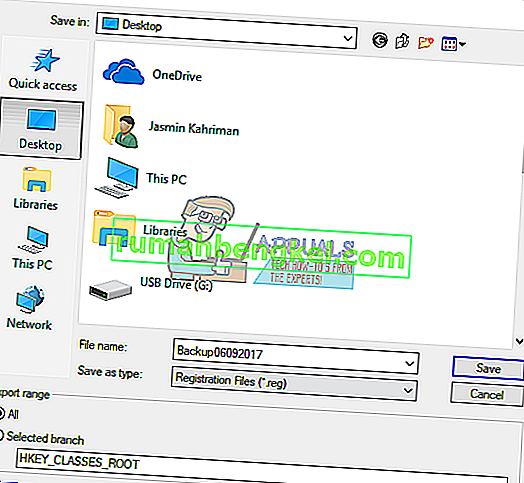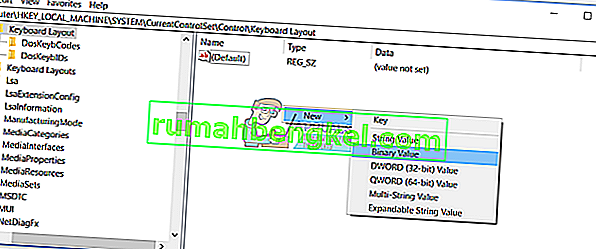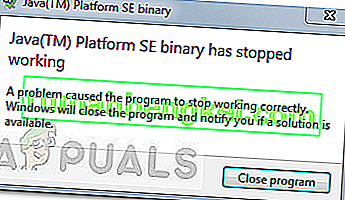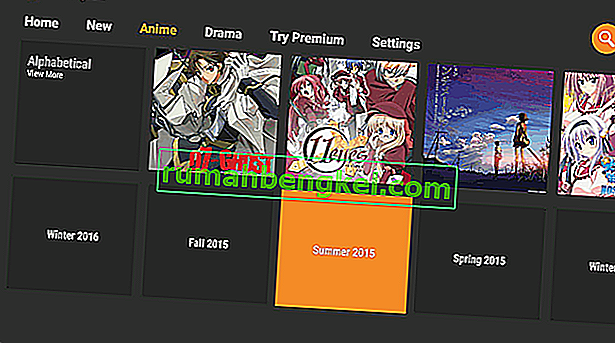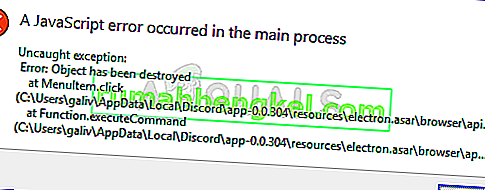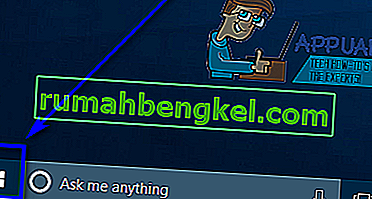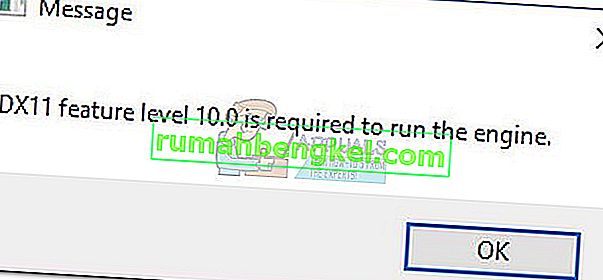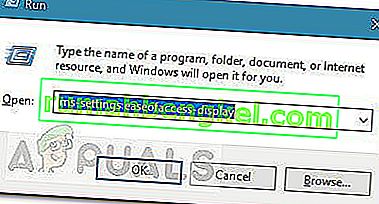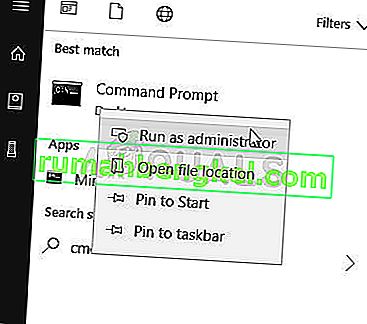Pause 또는 Break 키가없는 키보드를 사용하고 있습니까? 그렇다면 명령, 게임 또는 기타 중지와 같은 일부 작업을 수행 할 수 없습니다. 요즘 공급 업체는 Pause 또는 Break 키를 사용하여 키보드를 제조하지 않으며, 사용하려는 경우 다음 방법에 표시되는 몇 가지 작업을 수행해야합니다.
누락 된 키에 대한 대안을 찾는 데 도움이되는 4 가지 방법을 만들었습니다. 그럼 시작하겠습니다.
방법 1 : 키보드 교체
Pause 또는 Break 키가없고 시스템 변경을 원하지 않거나 바로 가기 키를 만드는 데 추가 소프트웨어를 사용하지 않으려면 키보드를 교체해야합니다. 컴퓨터를 사용하는 경우 Amazon 웹 사이트에서 몇 달러에 다른 키보드를 구입할 수 있습니다. Logitech, Corsair, Microsoft, Razer, Dell, HP 등 다양한 브랜드가 있습니다.
노트북을 사용하는 경우 Pause 또는 Break 키가있는 다른 키보드를 구입할 수 없습니다. 모든 키보드가 모든 노트북과 호환되는 것은 아닙니다. 그러나 당신은 무엇을 할 수 있습니까? Pause 또는 Break 키가 포함 된 추가 USB 키보드를 사용할 수 있습니다.
방법 2 : 조합 키 사용
Pause 또는 Break 키가 없어서 다른 키보드를 구입하지 않으려면 Pause 또는 Break 키를 시뮬레이션하는 조합 키를 사용하는 것이 좋습니다. 컴퓨터 나 노트북에서 테스트 할 수있는 더 많은 조합 키가 있습니다. 키보드에는 Fn + B, CTRL + Fn + B, CTRL + Scroll Lock, CTRL + Fn + S, CTRL + C, CTRL + Fn + Pause, Fn + Right SHIFT, CTRL + Fn + INSERT, Fn을 포함한 조합 키가 있습니다. + F12 및 기타. 이러한 조합 키가 노트북에서 작동하지 않으면 키보드, 컴퓨터 또는 노트북에 대한 기술 문서 또는 사용 설명서를 읽으십시오.
방법 3 : 화상 키보드 사용
이 방법에서는 Windows 운영 체제에 통합 된 화상 키보드를 사용합니다. 즉, Windows 컴퓨터에 화상 키보드를 다운로드하여 설치할 필요가 없습니다. 실행하고 사용하는 것은 정말 간단합니다. Windows 10에서 실행하는 방법을 보여 드리겠습니다. 화상 키보드는 Windows XP에서 Windows 10까지 운영 체제에서 사용할 수 있습니다.
- 잡고 윈도우 로고 키를 누릅니다 R을
- 유형 OSK 를 눌러 입력 열 화상 키보드

- 상태에서 Ctrl 키 또는 FN을 클릭 하는 일시 정지 시뮬레이션 브레이크를 만 키를 일시 정지 사용해야하는 경우에, 당신은 키를 일시 정지 만 클릭해야합니다.
- Windows 시스템에서 작업 즐기기
방법 4 : 레지스트리 데이터베이스에서 키 추가 또는 변경
이 방법에서는 Scancode Map 이라는 새 이진 값 을 레지스트리 데이터베이스에 추가 합니다. Windows의 레지스트리에 이미이 값이있는 경우 값을 편집하기 만하면됩니다. 레지스트리 구성을 수행하기 전에 레지스트리 데이터베이스를 백업하는 것이 좋습니다. 레지스트리 백업이 필요한 이유는 무엇입니까? 일부 잘못된 구성의 경우 모든 것이 문제없이 작동했을 때 레지스트리 데이터베이스를 이전 상태로 되돌릴 수 있습니다. 이 방법의 경우 표준 사용자 계정은 시스템 변경을 수행 할 수 없으므로 관리자 권한이있는 사용자 계정을 사용해야합니다.
- 잡아 Windows 로고 키를 누릅니다 R을
- 유형 regedit를 하고 Enter 키를 입력 열고 레지스트리 편집기를
- 예 를 클릭 하여 관리자 권한으로 레지스트리 편집기 실행을 확인합니다.
- 파일 , 내보내기 를 차례로 클릭 하여 현재 레지스트리 구성을 저장합니다.
- 레지스트리 구성을 내보낼 위치로 데스크탑 을 선택하십시오.
- 아래 파일 이름 을 입력 Backup06092017을 선택 전체 에서 내보내기 범위를
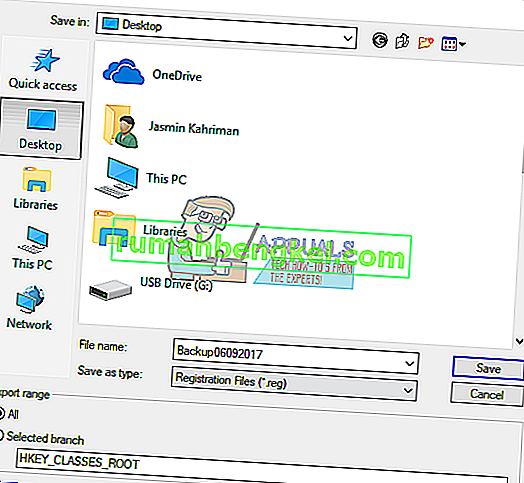
- 저장을 클릭 하십시오.
- 다음 위치로 이동 합니다. HKEY_LOCAL_MACHINE \ SYSTEM \ Current Control Set \ Control \ Keyboard Layout
- 마우스 오른쪽 버튼을 클릭 하고 새로 만들기 를 선택한 다음 이진 값을 선택합니다.
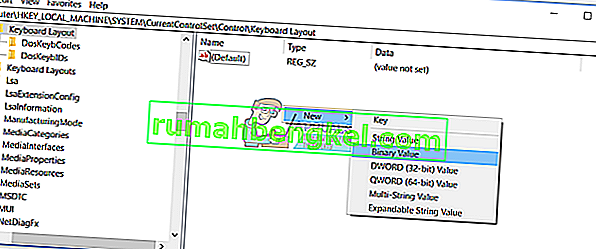
- 유형 이름 스캔 코드 맵
- 스캔 코드 맵을 두 번 클릭 하고 00 00 00 00 00 00 00 00 02 00 00 00 46 E0 44 00 00 00 00 00을 입력합니다.

- 클릭 OK
- 레지스트리 편집기 닫기
- Windows 시스템을 다시 시작 하십시오.
- 사용 Ctrl 키 + F10을 같은 일시 정지 / 중단 키